win10系统怎么共享打印机给其他电脑
来源:网络收集 点击: 时间:2024-04-02【导读】:
在使用win10系统的电脑时,可以将电脑连接的打印机共享给其他电脑使用。那么,win10系统怎么共享打印机给其他电脑?怎么设置共享打印机?接下来小编就演示操作步骤。工具/原料more演示电脑:magic book系统版本:win10系统方法/步骤1/14分步阅读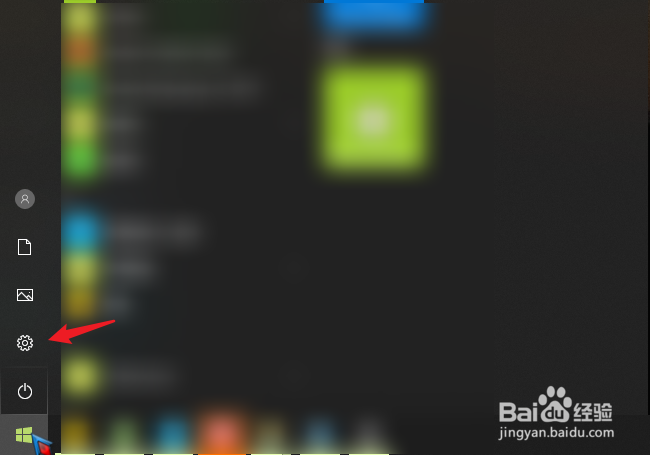 2/14
2/14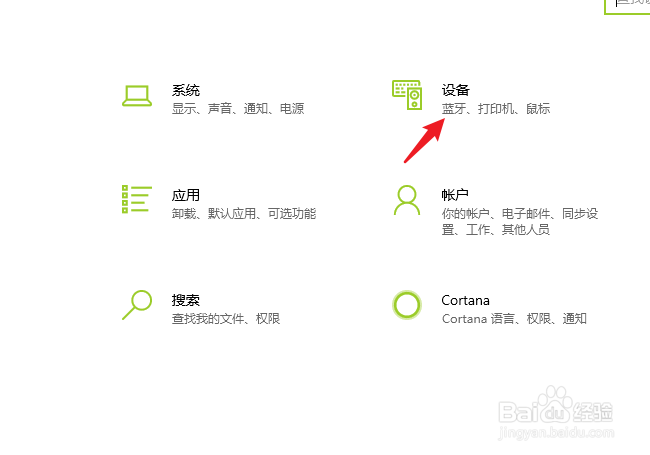 3/14
3/14 4/14
4/14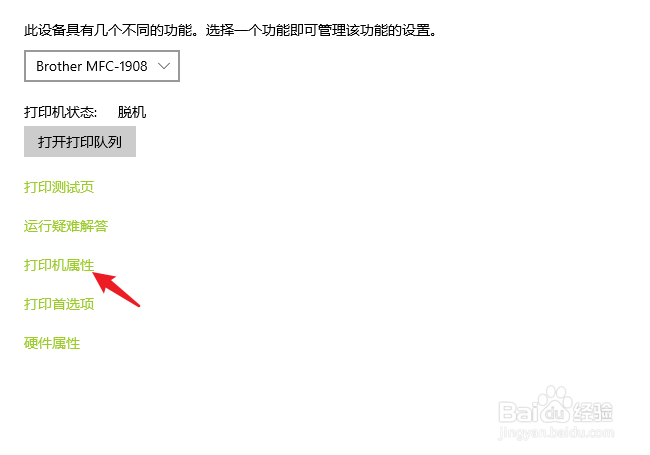 5/14
5/14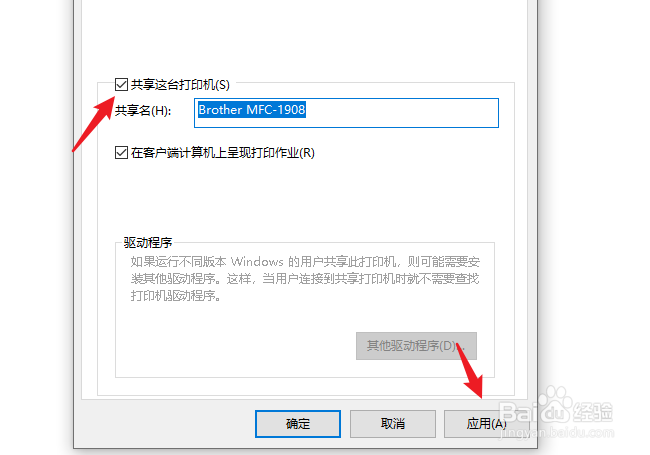 6/14
6/14 7/14
7/14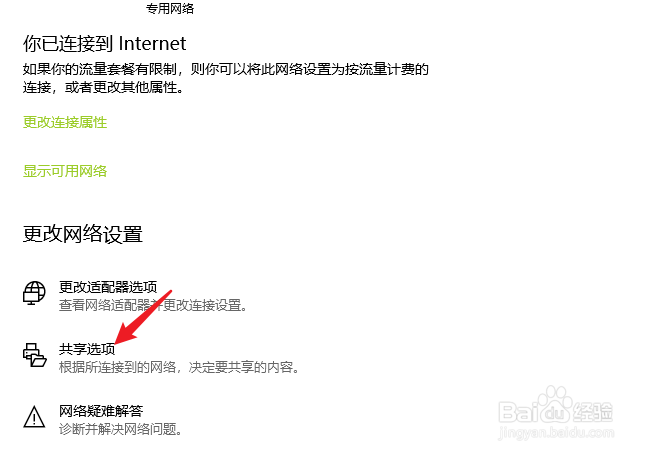 8/14
8/14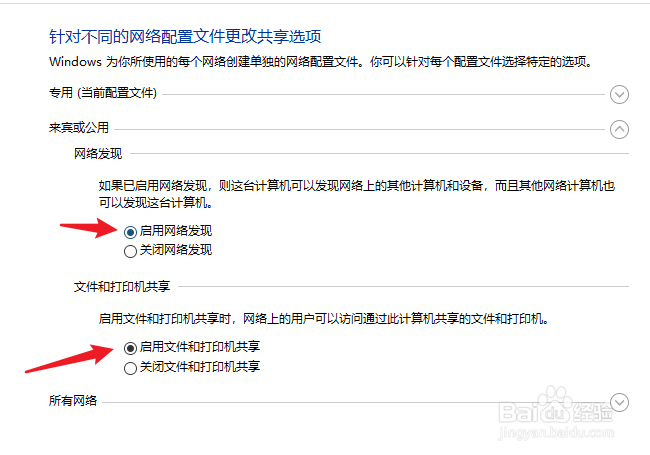 9/14
9/14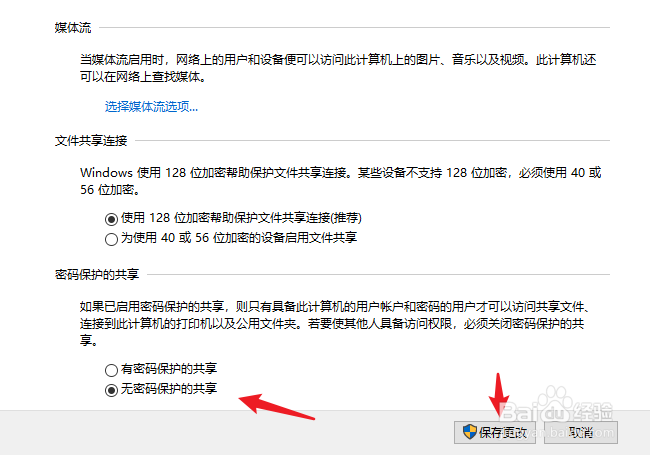 10/14
10/14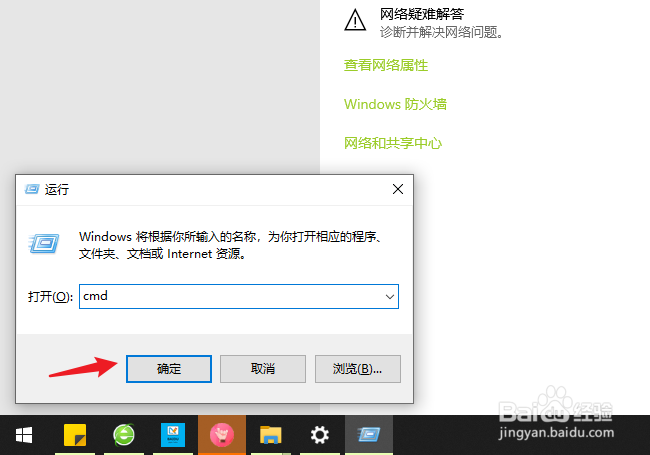 11/14
11/14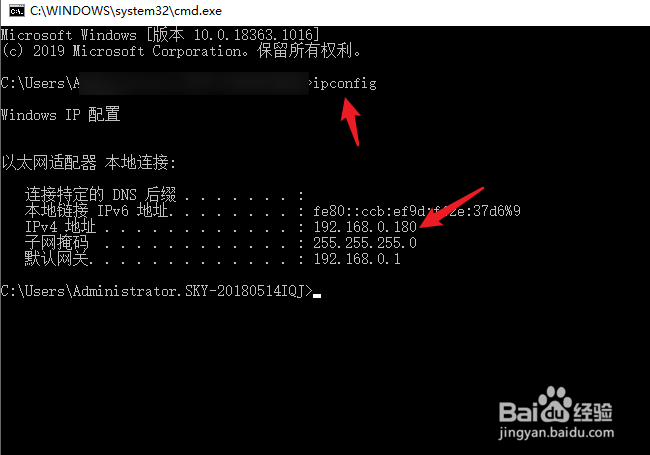 12/14
12/14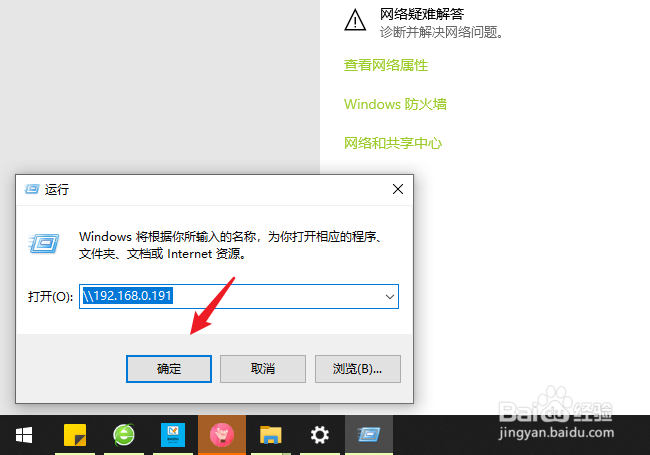 13/14
13/14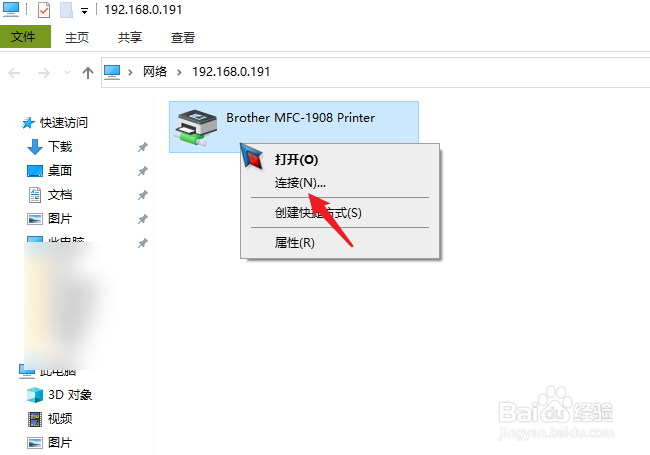 14/14
14/14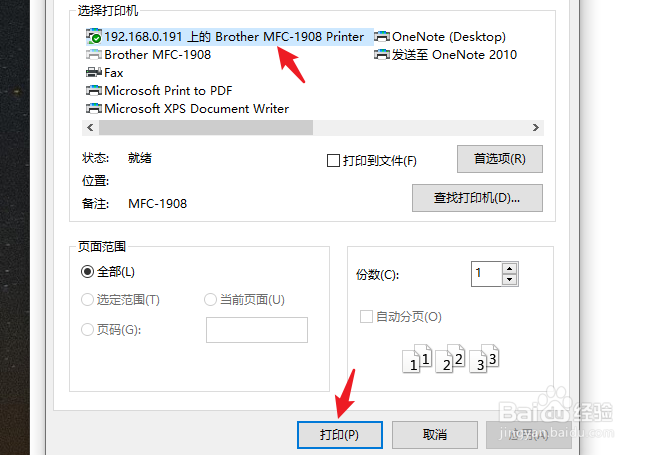
进入win10系统后,点击左下方的开始,选择设置的图标。
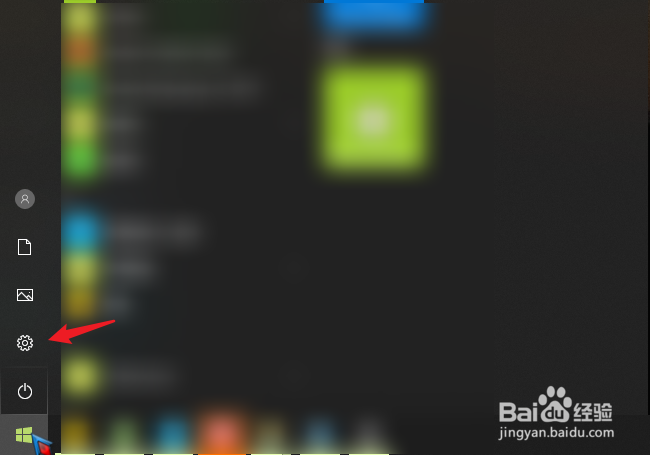 2/14
2/14在设置界面,点击上方设备的选项。
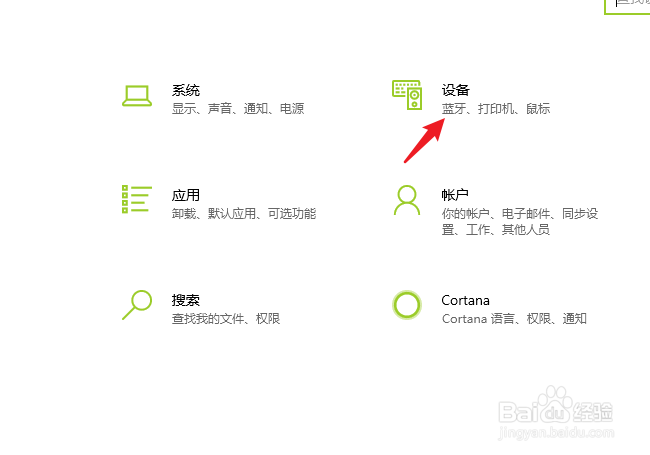 3/14
3/14进入后,选择左侧的打印机和扫描仪的选项。点击右侧需要共享的打印机,点击管理。
 4/14
4/14在管理界面,点击打印机属性的选项。
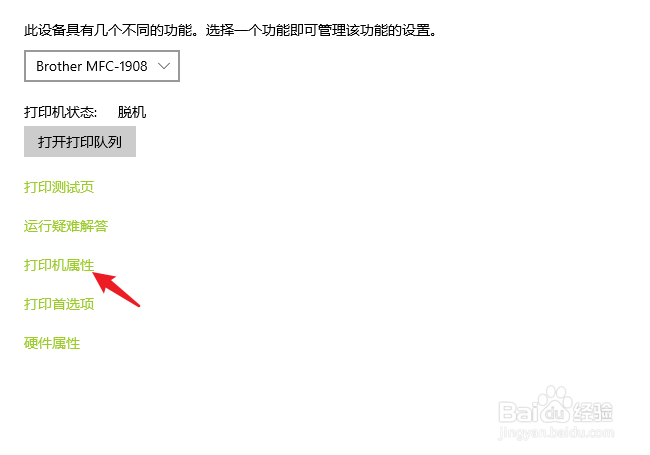 5/14
5/14进入后,点击共享,勾选共享这台打印机,点击应用。
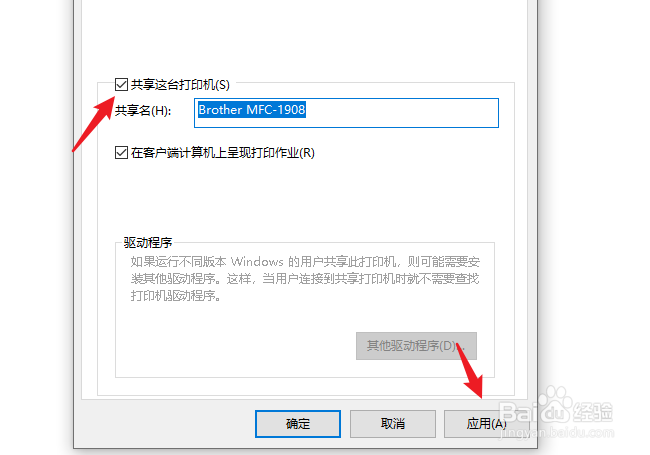 6/14
6/14之后,右键点击电脑的网络连接,选择打开网络和Internet设置的选项。
 7/14
7/14进入后,选择共享选项进入。
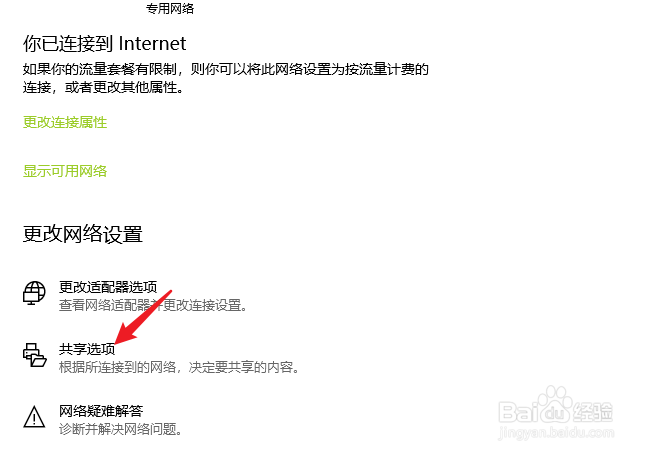 8/14
8/14点击后,将来宾和公用展开,选定启用网络发现和启用文件和打印机共享的选项。
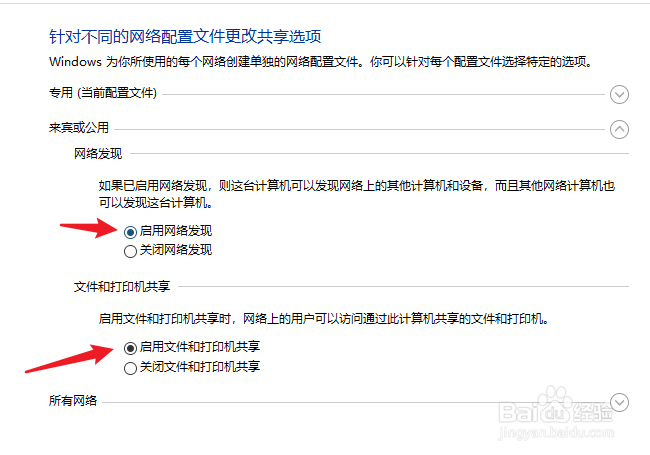 9/14
9/14之后,在密码保护的共享下方,选定无密码保护共享,点击保存更改。
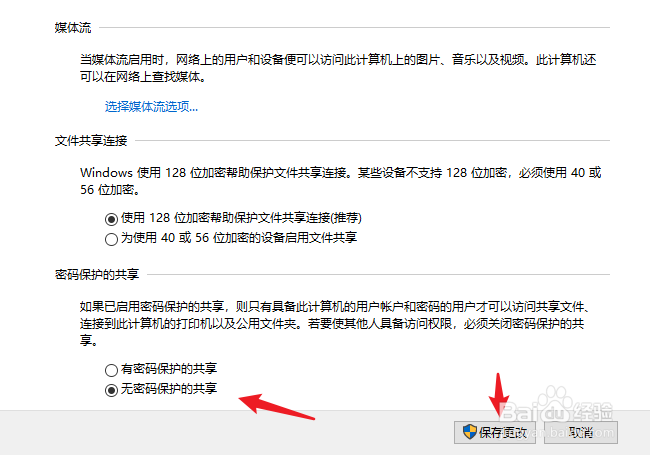 10/14
10/14设置后,使用win+R调出运行,输入cmd。
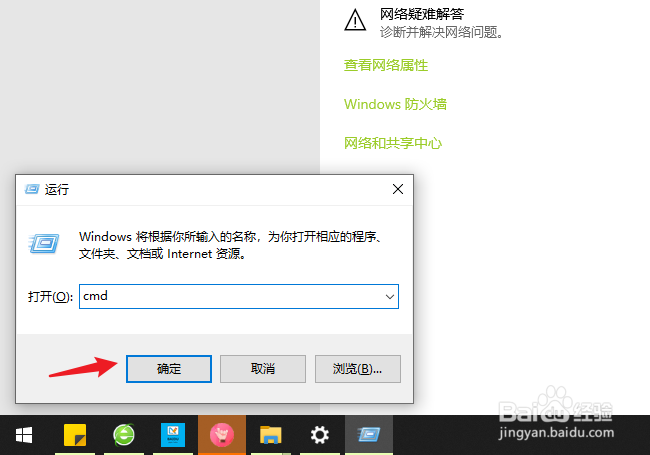 11/14
11/14之后,输入ipconfig,查看ipv4地址并记录。
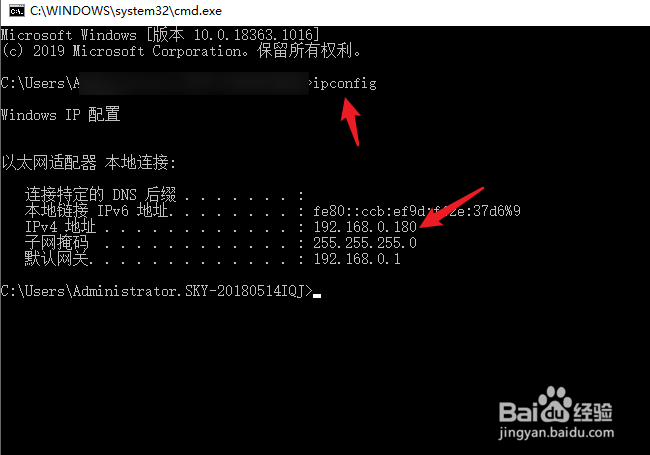 12/14
12/14打开需要连接共享打印机的电脑,使用win+R调出运行,输入\\加上之前记录的ip地址,点击确定。
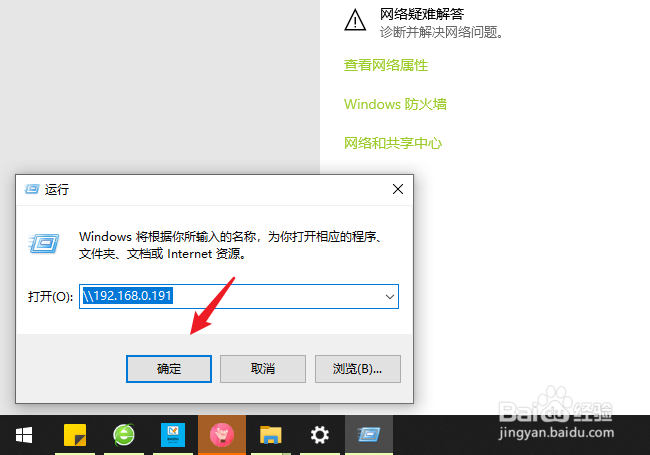 13/14
13/14点击后,可以出现共享的打印机,右键点击连接。
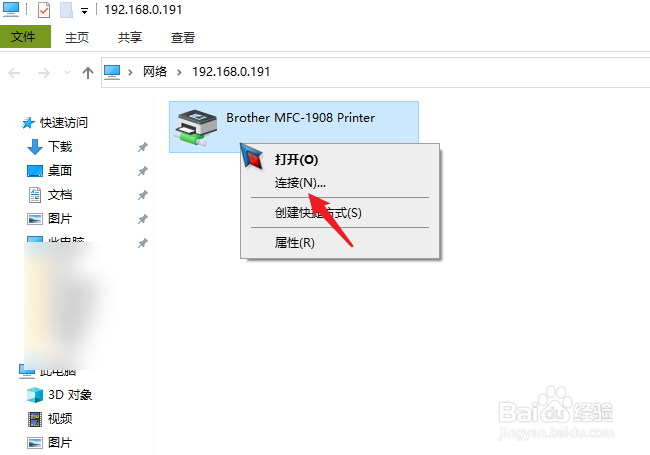 14/14
14/14连接成功后,在打印文件时,选择共享的打印机,点击打印即可。
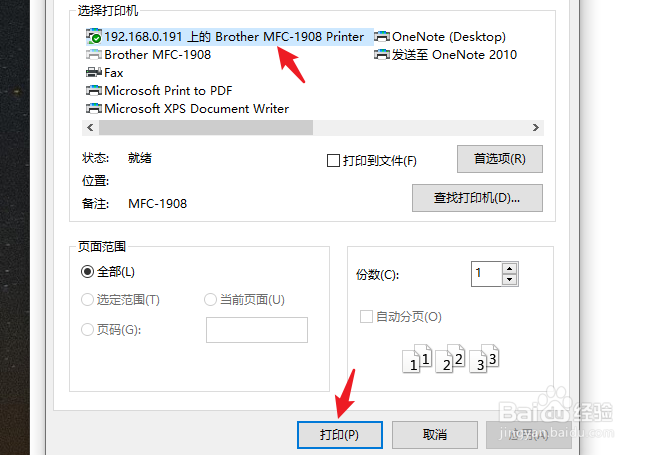
版权声明:
1、本文系转载,版权归原作者所有,旨在传递信息,不代表看本站的观点和立场。
2、本站仅提供信息发布平台,不承担相关法律责任。
3、若侵犯您的版权或隐私,请联系本站管理员删除。
4、文章链接:http://www.1haoku.cn/art_401467.html
上一篇:共享打印机的三种安装连接方法
下一篇:在剪映专业版中如何添加闪黑的转场效果?
 订阅
订阅